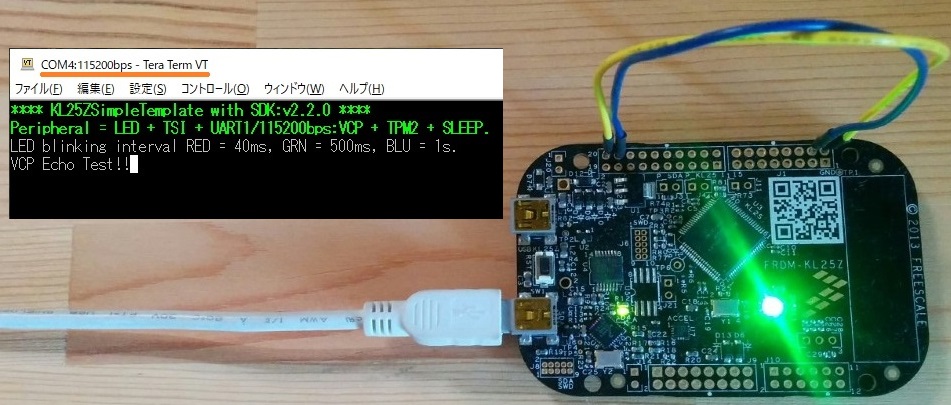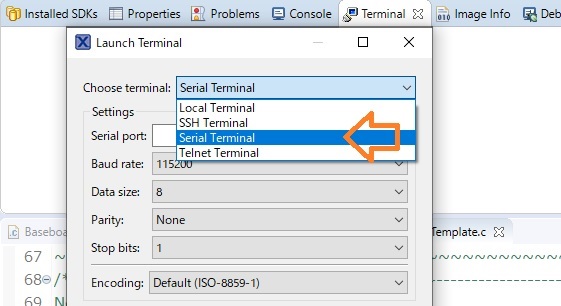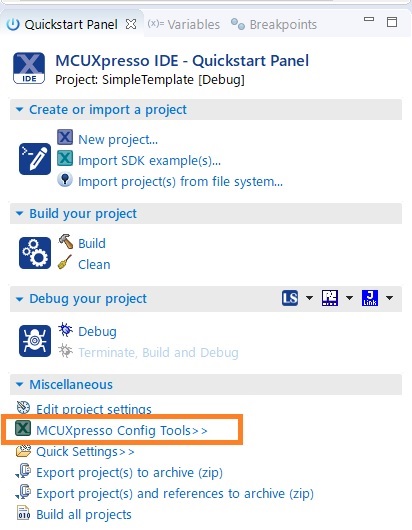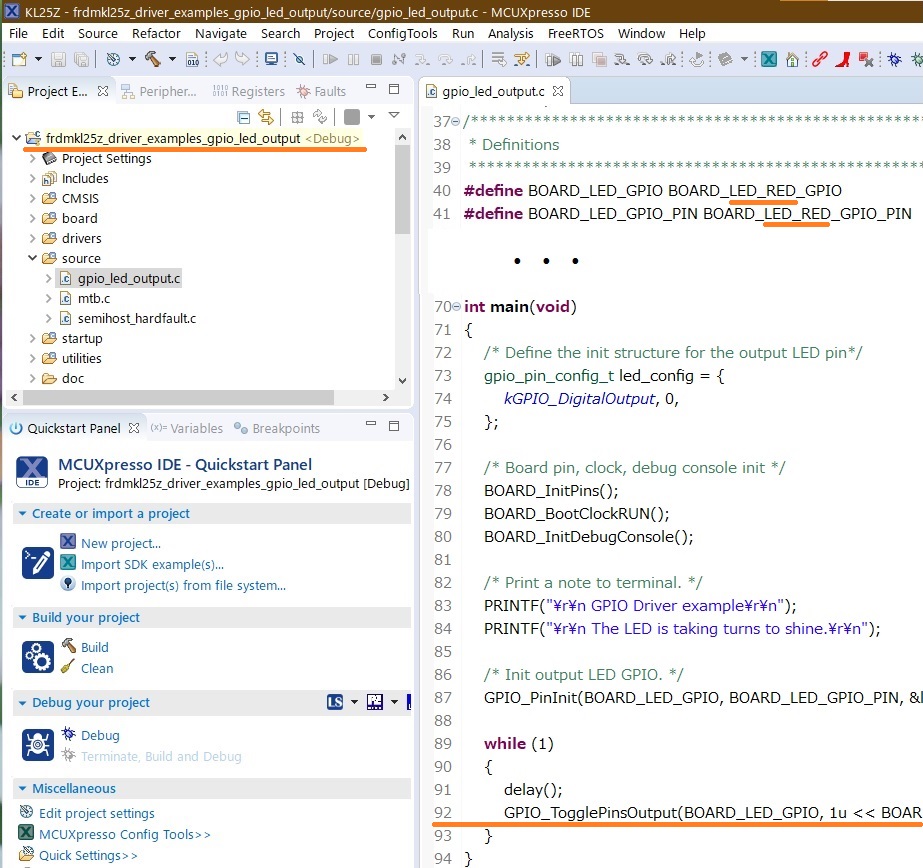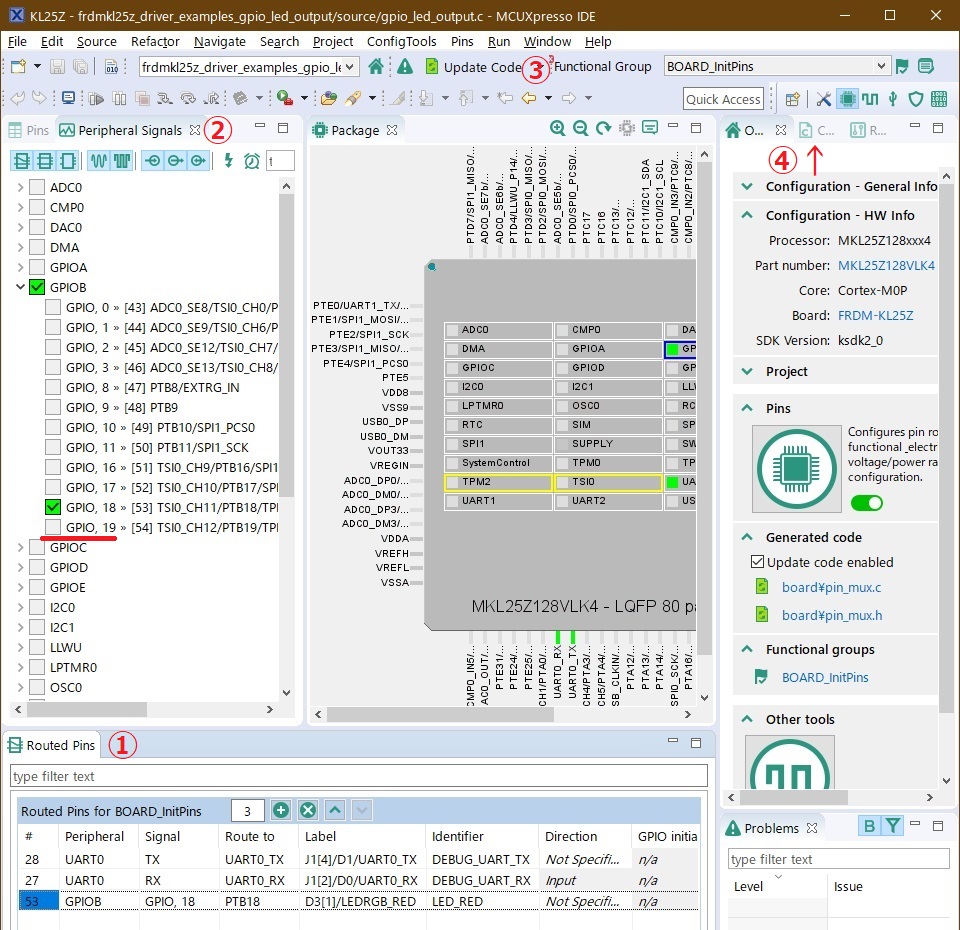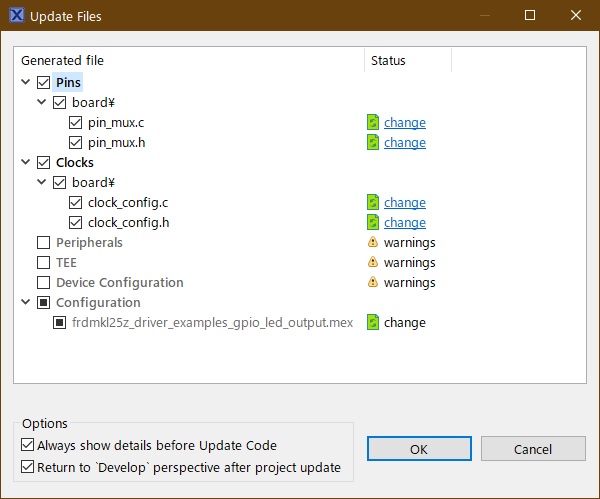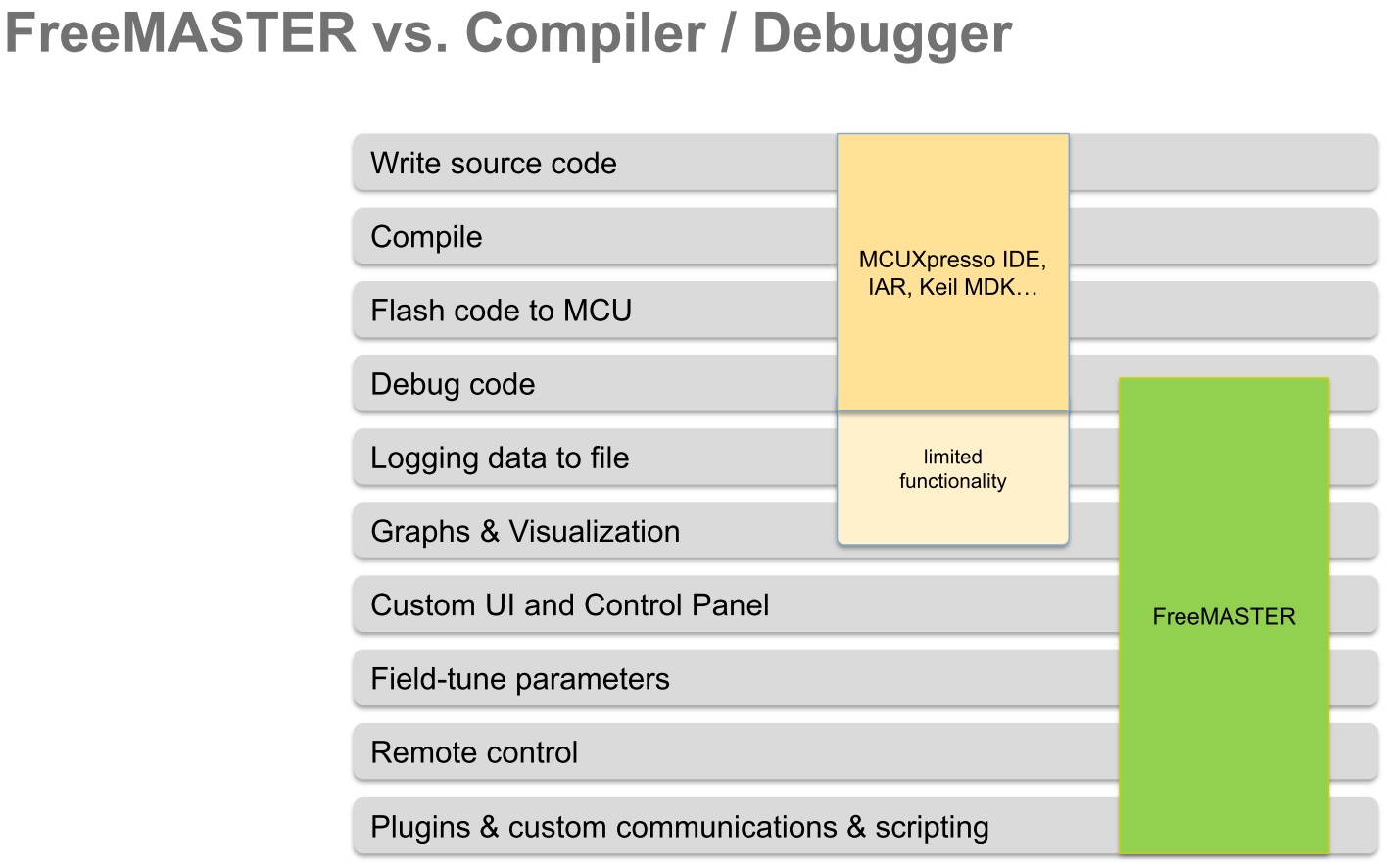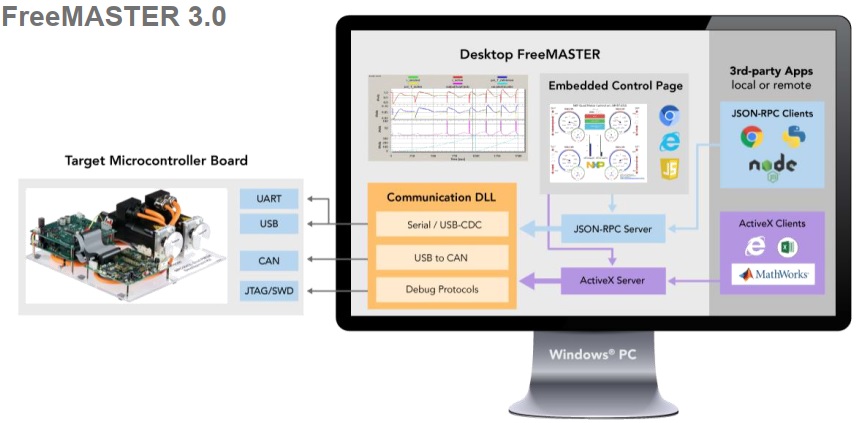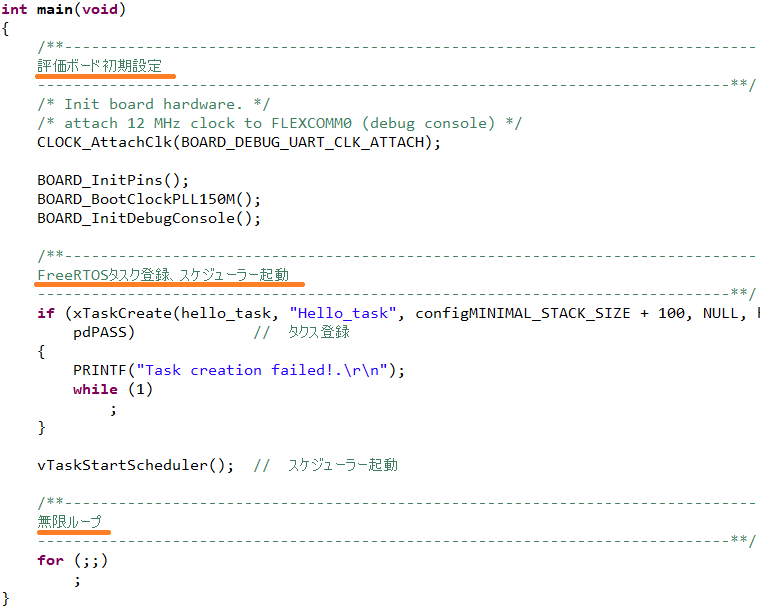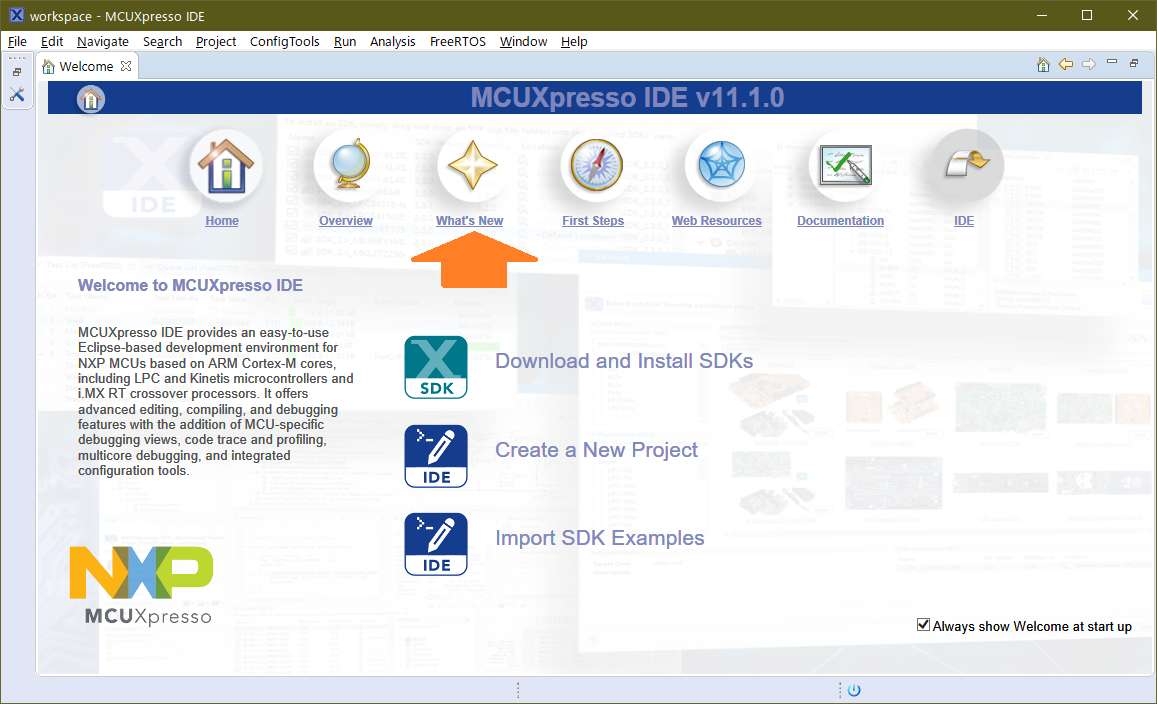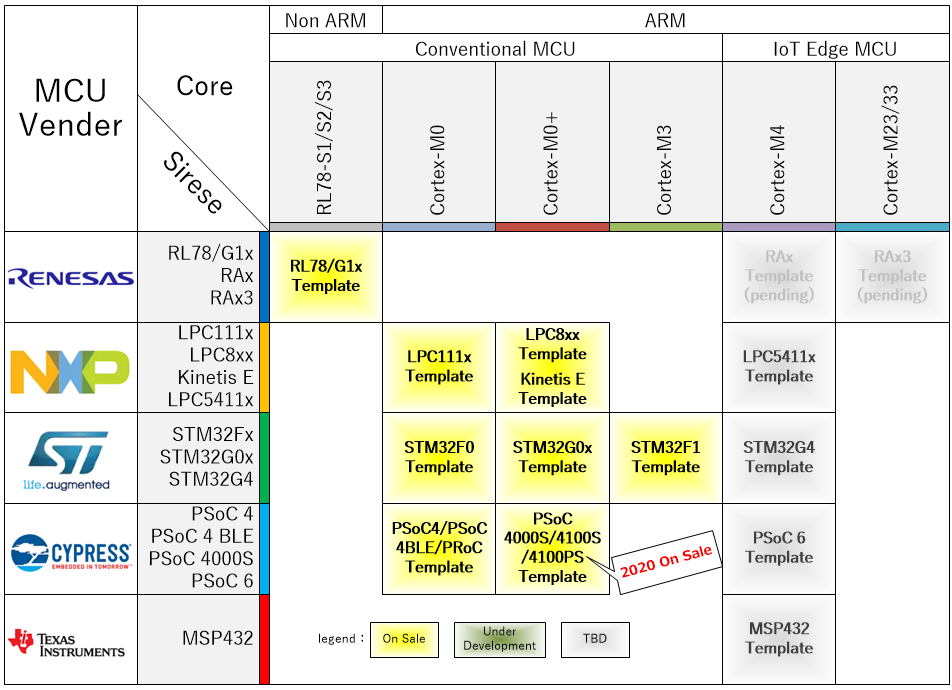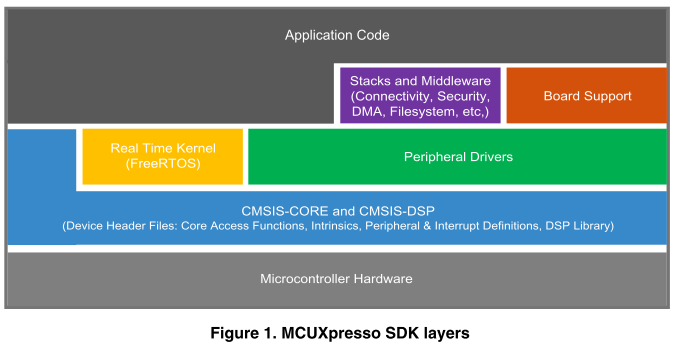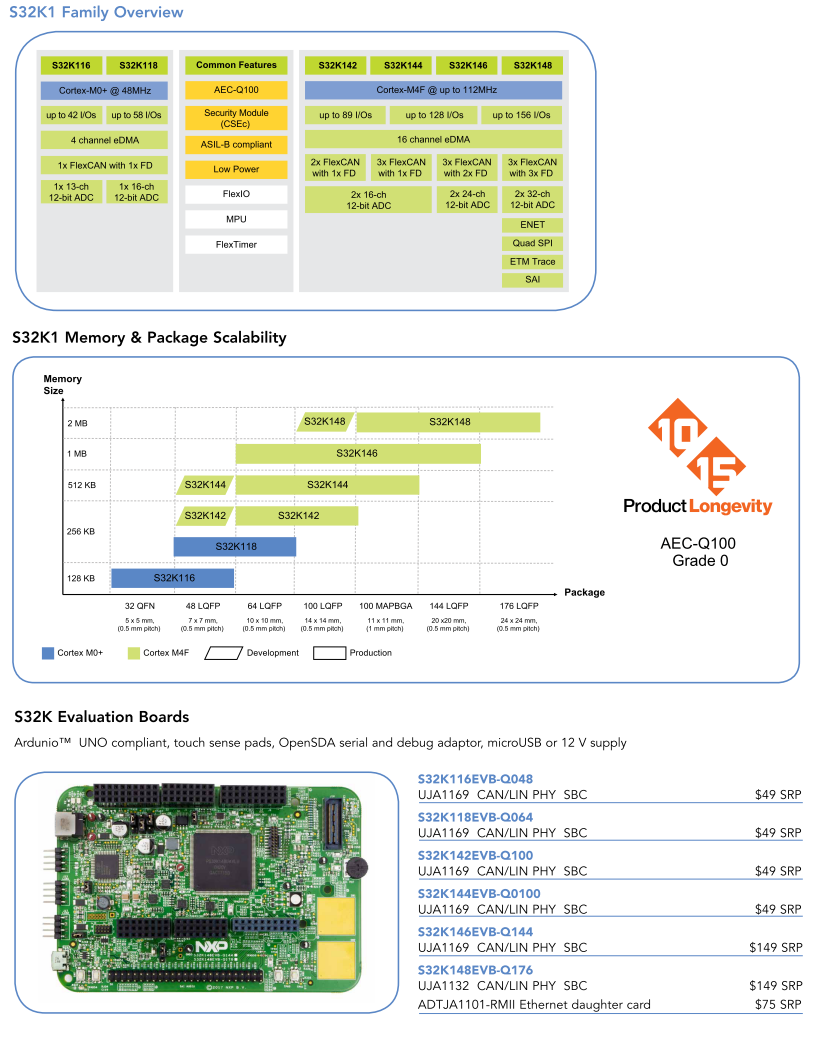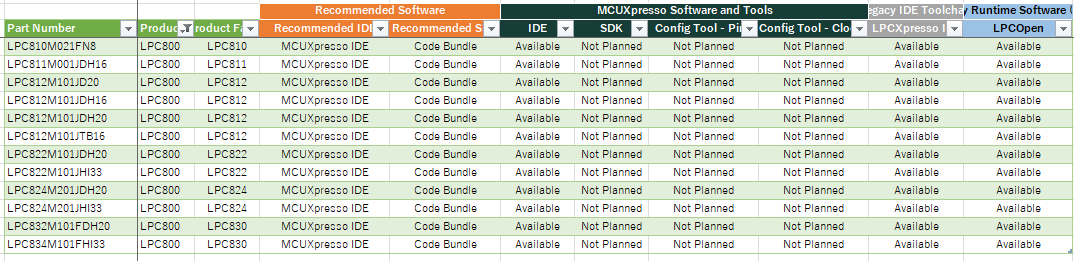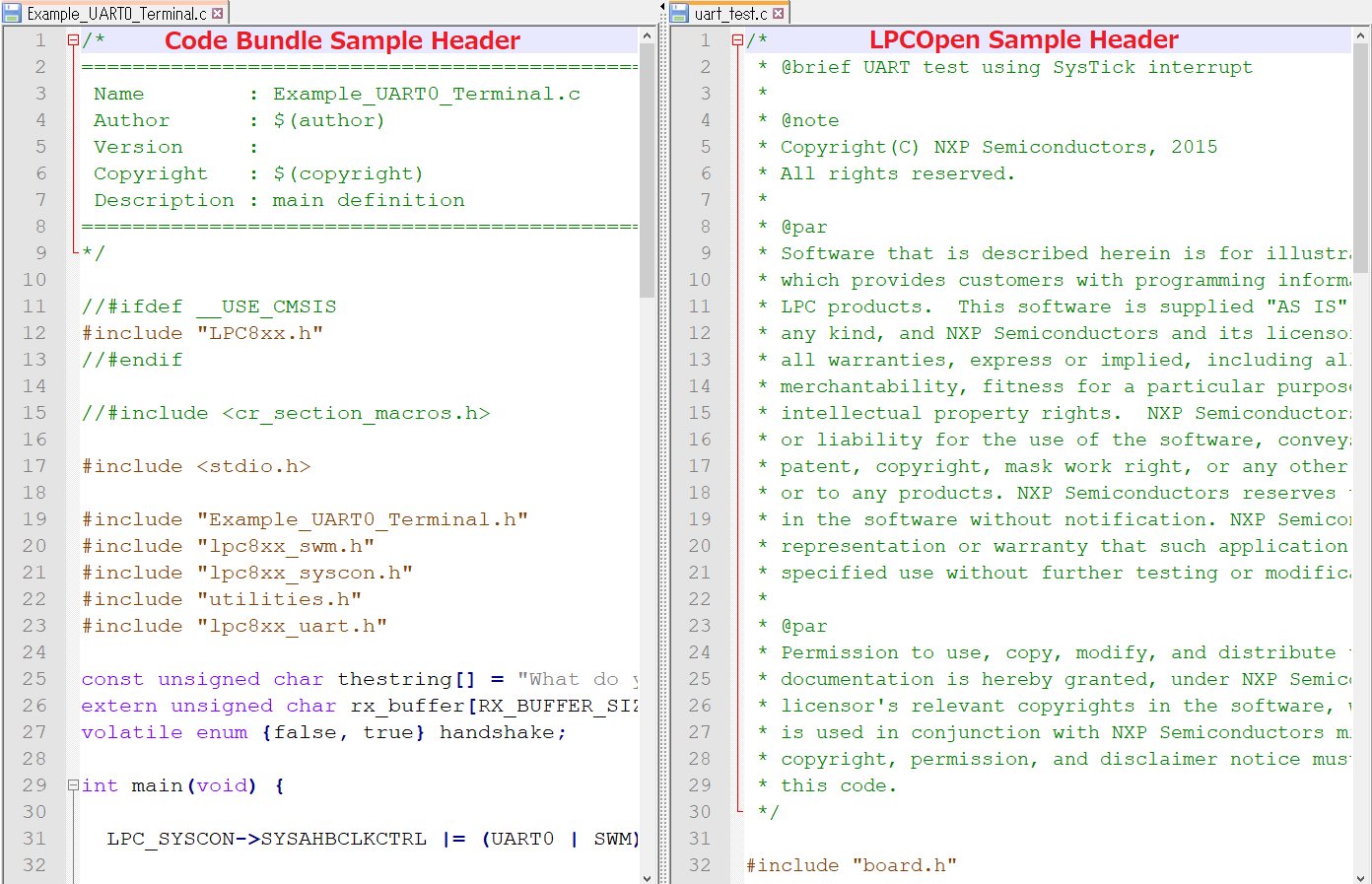PCへインストールするLinuxには、様々なディストリビューションがあります。ディストリビューションとは、Linux 本体とLibreOfficeなどの標準搭載アプリケーションを1パッケージにまとめ、利用者がLinuxインストールとその活用を即座にできるようにした配布形態のことです。
本稿は、これらディストリビューションの中で、筆者がLinux Mint 20 MATEエディション(64ビット)をWindows MCU開発環境トラブル発生時、代替に使えるLinuxディストリビューションとしてお勧めする理由を示します。
Linuxディストリビューション
2020年7月発表のWebサイト向けLinuxディストリビューションシェアを見ると、UbuntuやDebianなどがメジャーなディストリビューションであることが判ります。
様々なLinuxディストリビューション、特にUbuntuやDebian、Raspberry Pi用のRaspbianと本稿のLinux Mint概要は、コチラの情報が参考になります。用途、安定性/情報量/デザイン性などでディストリビューションを評価した結果が示されています。
Linux Mintとメジャーディストリビューションの差
UbuntuとLinux Mintの関係を、まとめました。
- Ubuntuベースの派生形として、様々なデスクトップPCディストリビューション(Linux Mint)がある
- Ubuntuは定期的にアップグレートされるが、主にセキュリティ修正のみでアプリケーションの大幅更新をしない5年長期サポート版:LTS版(最新は2020年4月リリース:Ubuntu Desktop 20.04)もあり、このLTS版に準ずる派生ディストリビューション(Linux Mint 20.x)がある
- Ubuntuアプリケーションリポジトリ(公式アプリケーション保存庫)をそのまま使える派生ディストリビューション(Linux Mint)がある
MCU開発者の方は、EclipseベースIDE(EclipseベースIDE≒Ubuntu)なら、どれもほぼ同じユーザインタフェースで、同じプラグインが使えるのと同様と言えばご理解頂けると思います。
Ubuntuが最もシェアが高いのは、派生ディストリビューションのベースだからです。また、MCUベンダのLinux版IDEなどの説明書も、トップシェアUbuntu利用を前提に提供されます。
Linux Mintは、Ubuntu派生ディストリビューションの1つで、Linux特有のコマンド操作やリポジトリもUbuntuと同じです。また、UbuntuよりもWindowsやMacの操作に近いGUIを持ち、万一の際のシステムバックアップツール(TimeShift)も標準搭載済みです。
つまり、「Windows/Macユーザが、Linux Mintインストール後、Linux本体のカスタマイズは不要で、即MCU開発アプリケーションが利用できる点」が、Linux Mintをお勧めする最大の理由です。
※MCU開発アプリケーション(例えばNXPのMCUXpresso IDE、STMのSTM32CubeIDE)は、非搭載ですので、別途インストールは必要です。
Linux MintとメジャーディストリビューションUbuntuの主な差は、GUI、少し遅れるリリース時期と考えて頂ければ良いと思います。
Linux Mintの3エディション
Windows Home/Proと同様、Linux Mintにも、3種類のエディションがあります。
GUI処理の軽い方から、Xfce/MATE/Cinnamonエディションと呼ばれます。少し古い版ですが、Linux Mint 17 ユーザズガイドによると、どのエディションを使えば良いかわからない時は、METAエディションを使ってください、とあります。
筆者は3種類とも試しましたが、処理の軽さとメニューの解りやすさ、使いやすさからMETAエディションをお勧めします。
GUIは、好みの問題がありますので、3エディションをインストールして試すと良いでしょう。クリーンインストール所要時間は、せいぜい30分程度です。インストール方法は、まとめに記載しております。
まとめ:お勧めLinux MCU開発環境Linux Mint 20 MATEエディション(64ビット)
最新Ubuntu Desktop 20.04ベースで、Windows MCU開発環境トラブル発生時、代替に使えるLinuxディストリビューションとして、Linux Mint 20 METAエディション(64ビット)をお勧めする理由を示しました。
多発するWindows起因のトラブル発生時、Windows MCU開発に慣れた開発者が、MCU開発を中断することなくLinux環境で継続するには、Windows操作に近いGUI、LTS版のOS安定性、Linux特有コマンドへの情報量多さなどが必要で、これらを満たすのがLinux Mintです。
Linux Mint 20 METAエディション(64ビット)のPCインストール方法は、ユーザズガイドにも記載されていますが、コチラなどを参考にすると素早くインストールができます。
Linux Mint 20と旧版Mintシェアは、Mint公式ブログのMonthly News – July 2020によると、投稿時点では、32ビットPCにも対応した前版Mint 19.xのほうが高いのですが、いずれ逆転すると思います。全ての32ビットOS新規開発は、完了しました。
Mint 20標準搭載のLibreOfficeは、安定性重視のStill版v6.4.5です。カスタマイズ不要と書きましたが、Fresh版v7.0.0へ変更したい方は、コチラに方法が記載されています。